
So erstellen Sie einen Wiederherstellungspunkt in Win10: 1. Klicken Sie mit der rechten Maustaste auf diesen Computer und wählen Sie „Eigenschaften“. 2. Klicken Sie auf „Systemschutz“, „Konfiguration“ und „Systemschutzoptionen aktivieren“. 3. Klicken Sie auf die Option „Erstellen“ und geben Sie den Namen ein der Wiederherstellungspunkt.

Die Betriebsumgebung dieses Artikels: Windows 10-System, Thinkpad T480-Computer.
(Teilen von Lernvideos: Programmiervideo)
Spezifische Methode:
Klicken Sie mit der rechten Maustaste auf „Arbeitsplatz“ und wählen Sie „Eigenschaften“ aus.
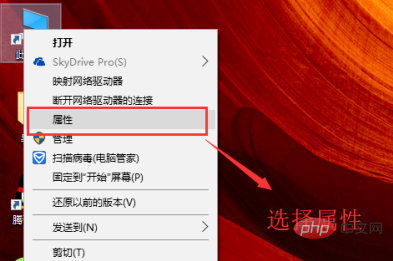
Als nächstes wählen Sie die Systemschutzoption in der Popup-Oberfläche aus Dann wird das System angezeigt. Wechseln Sie in der Eigenschaftenoberfläche zur Seite „Systemschutz“, wählen Sie das Laufwerk C aus, klicken Sie auf die Schaltfläche „Konfigurieren“
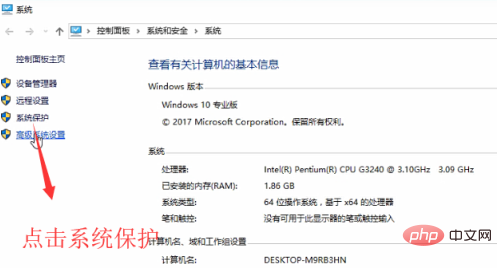
und aktivieren Sie dann oben das Kontrollkästchen „Systemschutz aktivieren“
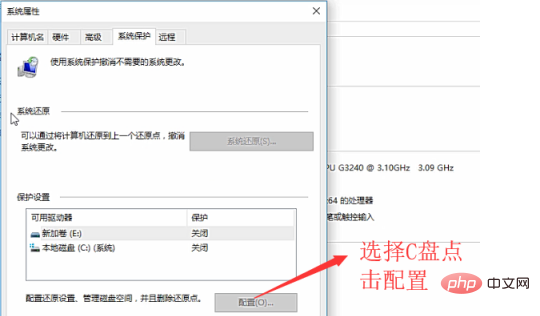
Kehren Sie dann zur Benutzeroberfläche der Systemeigenschaften zurück, klicken Sie auf die Schaltfläche „Erstellen“
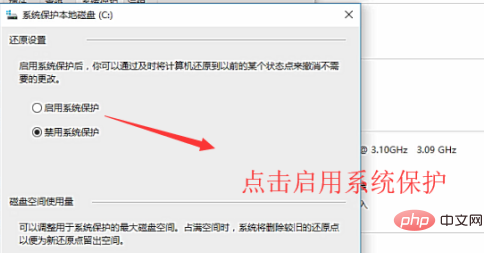
Geben Sie abschließend den Namen des Wiederherstellungspunkts ein und klicken Sie auf „Erstellen“, um den Wiederherstellungspunkt zu erstellen
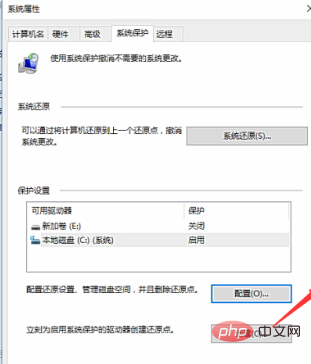
Verwandte Empfehlungen:
Windows-System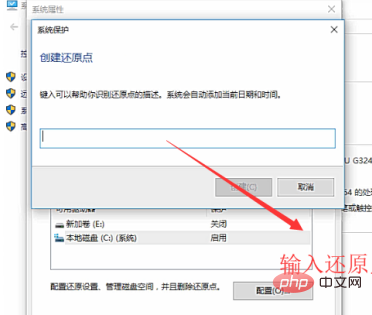
Das obige ist der detaillierte Inhalt vonSo erstellen Sie einen Wiederherstellungspunkt in Win10. Für weitere Informationen folgen Sie bitte anderen verwandten Artikeln auf der PHP chinesischen Website!
 Der Win10-Bluetooth-Schalter fehlt
Der Win10-Bluetooth-Schalter fehlt
 Warum werden alle Symbole in der unteren rechten Ecke von Win10 angezeigt?
Warum werden alle Symbole in der unteren rechten Ecke von Win10 angezeigt?
 Der Unterschied zwischen Win10-Ruhezustand und Ruhezustand
Der Unterschied zwischen Win10-Ruhezustand und Ruhezustand
 Win10 pausiert Updates
Win10 pausiert Updates
 Was tun, wenn der Bluetooth-Schalter in Windows 10 fehlt?
Was tun, wenn der Bluetooth-Schalter in Windows 10 fehlt?
 Win10 stellt eine Verbindung zum freigegebenen Drucker her
Win10 stellt eine Verbindung zum freigegebenen Drucker her
 Bereinigen Sie den Müll in Win10
Bereinigen Sie den Müll in Win10
 So geben Sie den Drucker in Win10 frei
So geben Sie den Drucker in Win10 frei




